

Tutoriel de la version bêta (juillet 2018) Formulaires de suivi autonome et formatif des devoirs. Suivre les travaux de nos élèves est une tâche importante.

Cette tâche peut cependant devenir fastidieuse en évaluation formative, lorsque l’enseignant accorde une marge de manœuvre aux élèves pour le choix, le rythme et le délai de remise des travaux : qui a rendu ? Qui n’a pas rendu ? Qui a commencé et non finalisé ? Qui a repris son travail pour l’améliorer ? … Pourquoi ne pas alors responsabiliser davantage les élèves en leur confiant une bonne partie de cette tâche de suivi ? Une rubrique dans un tableur : évaluer plus efficacement les élèves.
Les enseignants cherchent à rendre les évaluations moins chronophages et plus utiles pour les élèves.
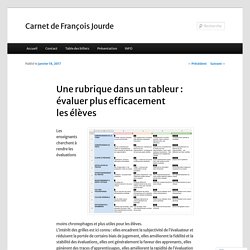
L’intérêt des grilles est ici connu : elles encadrent la subjectivité de l’évaluateur et réduisent la portée de certains biais de jugement, elles améliorent la fidélité et la stabilité des évaluations, elles ont généralement la faveur des apprenants, elles génèrent des traces d’apprentissages, elles améliorent la rapidité de l’évaluation (voir ce qu’en dit l’Université de Genève).
Voici une proposition d’utilisation de grilles d’évaluation avec un tableur en ligne. L’outil choisi est Google Sheets, dont certaines fonctions avancées (création de documents et publipostage) ne sont à ma connaissance pas encore disponibles dans les autres outils. Ce dispositif est bien entendu adaptable à différentes situations d’évaluation, pour différents niveaux scolaires et différentes matières. Remarque pédagogique liminaire. Communiquer par courriels des évaluations continues à partir d’un tableur en ligne. Je pratique autant que possible l’évaluation suivie ou continue des travaux d’élèves, que les anglophones appelent parfois « ongoing feedback« .

Il s’agit d’accompagner les élèves dans l’amélioration régulière de leurs travaux, depuis le brouillon jusqu’à la version finale. N.B. : Je ne cède pas pour autant au fétichisme de l’œuvre « achevée », n’oubliant pas l’avertissement de Borges que l’idée d’œuvre achevée relève « de la fatigue ou de la superstition » (comme le rappelle Gérad Genette dans Figures III, 1972). L’élève « hacker de son évaluation. Comment donner plus d’autonomie et de responsabilité aux élèves dans leurs apprentissages ?
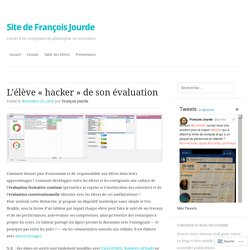
Collecter et envoyer les liens de formulaires personnalisés (1) J’ai expliqué comment mettre en place des « Formulaires de suivis autonomes et formatifs des devoirs« .

Ce dispositif donne satisfaction (même s’il ne permet pas encore une vraie conversation), mais il est exposé au fait que des élèves peuvent égarer leurs liens d’accès personnalisés. Certes, Google Forms (l’outil ici utilisé) permet l’envoi automatique de courriels contenant les réponses et les liens de modifications personnalisés.
Mais les élèves peuvent encore égarer ces courriels ou peiner à les retrouver (qui donc leur enseigne à organiser une boîte de courriels ou à y manier les opérateurs de recherche ?). Il est donc utile — même indispensable — de collecter les liens et de pouvoir les communiquer aux élèves en cas besoin, en les imprimant au format court, par des QR Codes ou par publipostage. Voici comment procéder avec Google Forms et Goole Sheets (méthode en partie adaptable à d’autres applications). Paramétrer le formulaire Activer la modification des réponses WordPress: Collecter et envoyer les liens de formulaires personnalisés (2)
Après avoir vu comment paramétrer un formulaire pour permettre aux élèves de modifier et de compléter leurs réponses (dans « Collecter et envoyer les liens de formulaires personnalisés (1)« ), j’explique ici comment l’enseignant peut collecter les liens de modifications et, si nécessaire, les communiquer aux élèves en les imprimant au format court, sous forme de QR Codes ou encore par publipostage.
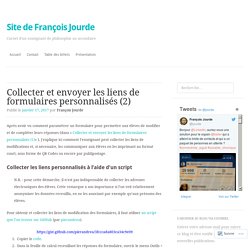
Collecter les liens personnalisés à l’aide d’un script N.B. : pour cette démarche, il n’est pas indispensable de collecter les adresses électroniques des élèves. Cette remarque a son importance si l’on veit relativement anonymiser les données receuillis, en ne les associant par exemple qu’aux prénoms des élèves. Cocher, filtrer, copier, coller : évaluer avec un tableur. Les lecteurs de ce carnet ont sans doute noté mes tentatives (monomaniaques ?)
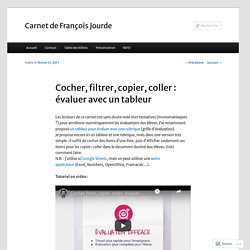
Pour améliorer numériquement les évaluations des élèves. J’ai notamment proposé un tableur pour évaluer avec une rubrique (grille d’évaluation). Je propose encore ici un tableur et une rubrique, mais dans une version très simple : il suffit de cocher des items d’une liste, puis d’afficher seulement ces items pour les copier-coller dans le document destiné aux élèves. Voici comment faire. Diaporama. Apprendre à rédiger avec un tableur. L’enseignant est un architecte de situations d’apprentissage.
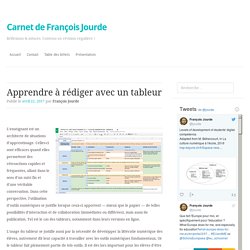
Celles-ci sont efficaces quand elles permettent des rétroactions rapides et fréquentes, allant dans le sens d’un suivi fin et d’une véritable conversation. Dans cette perspective, l’utilisation d’outils numériques se justifie lorsque ceux-ci apportent — mieux que le papier — de telles possibilités d’interaction et de collaboration (immédiates ou différées), mais aussi de publication. Tel est le cas des tableurs, notamment dans leurs versions en ligne. L’usage du tableur se justifie aussi par la nécessité de développer la littératie numérique des élèves, autrement dit leur capacité à travailler avec les outils numériques fondamentaux. Or le tableur fait pleinement partie de tels outils. Flexible, polyvalent et désormais en ligne (donc partageable et collaboratif), ses potentialités en font un outil de choix pour la conception de situations d’apprentissage. “The answer is always a spreadsheet.”— Alice Keeler, @alicekeeler.
Rédiger des évaluations en concaténant les cellules d’un tableur. J’ai déjà présenté plusieurs manières d’utiliser un tableur pour optimiser l’évaluation des élèves et la communication de ces évaluations (« Cocher, filtrer, copier, coller : évaluer avec un tableur« , « Une rubrique dans un tableur : évaluer plus efficacement les élèves« ).
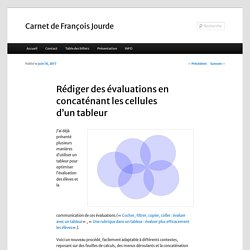
Voici un nouveau procédé, facilement adaptable à différents contextes, reposant sur des feuilles de calculs, des menus déroulants et la concaténation des remarques. Le tableur utilisé est Google Sheets, mais le procédé est déclinable sur d’autres tableurs (Excel notamment). Toutefois, grâce à ses modules complémentaires, Google Sheets permet des opérations intéressantes, comme l’export et l’impression au format texte ou la communication des évaluations aux élèves par publipostage. Des modèles de tableurs duplicables et modifiables sont proposés en fin de billet.
Présentation générale Vidéo Diaporama Qu’est-ce que la concaténation ? La concaténation consiste à abouter des chaînes de caractères. 1. 2. WordPress: Dans "divers" Visualiser l’état des travaux avec un tableur en ligne. Le tableur Google Sheets s’accompagne de toute une collection de modules complémentaires (basés sur des scripts), permettant d’automatiser certaines fonctions.

De nombreux modules complémentaires sont développés et gratuitement proposés par des enseignants, tels que l’ébouriffante Alice Keeler. Alice Keeler propose notamment le module « Grade the Folder« , qui permet de renommer à la volée les fichiers des élèves selon leurs états d’avancement et d’évaluation. Saisir des commentaires via une interface semi-automatisée. L’évaluation des travaux d’élèves requiert de l’enseignant des saisies stéréotypées de commentaires (quand les mêmes éléments et compétences sont évalués chez tous les élèves). Cela est fastidieux, mais peut être facilité par les interfaces informatiques. Un grand nombre de solutions sont envisageables. Je montre ici l’utilisation d’une extension pour le navigateur Chrome : Text Blaze.
Text Blaze est disponible en version gratuite ou payante (pour plus de fonctions). Cette extension permet de déclencher la saisie de textes prédéfinis (via des raccourcis clavier) et même d’afficher des fenêtres surgissantes servant d’interface pour sélectionner des éléments prédéfinis. Les éléments sélectionnés seront automatiquement saisis à l’endroit du curseur dans la page d’origine. A noter : Text Blaze est collaboratif, ce qui permet à plusieurs enseignants de se partager et d’éditer en commun des bases de commentaires.
WordPress: J'aime chargement… Articles similaires Dans "évaluation" Dans "feedback"